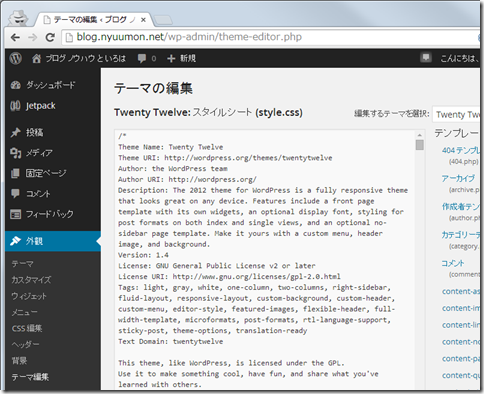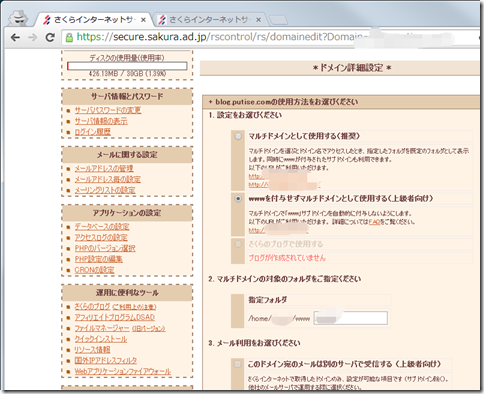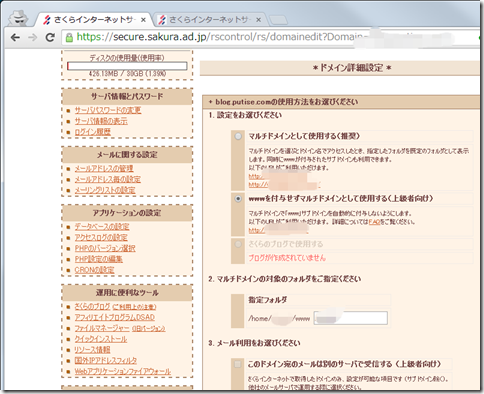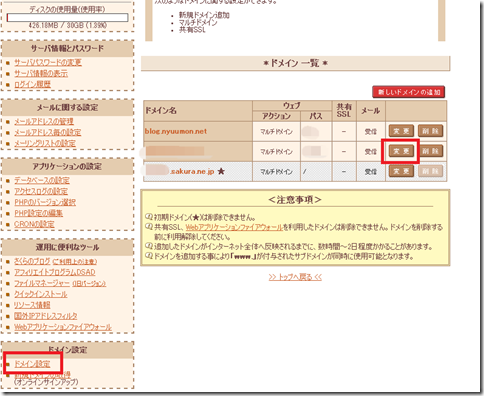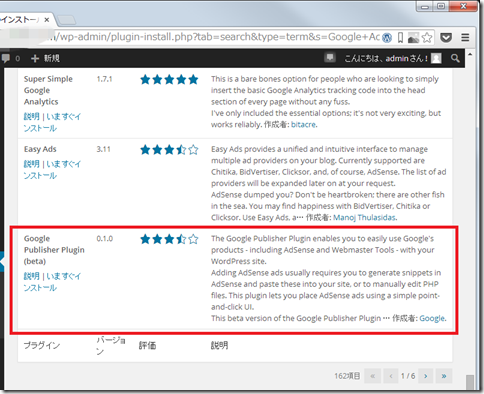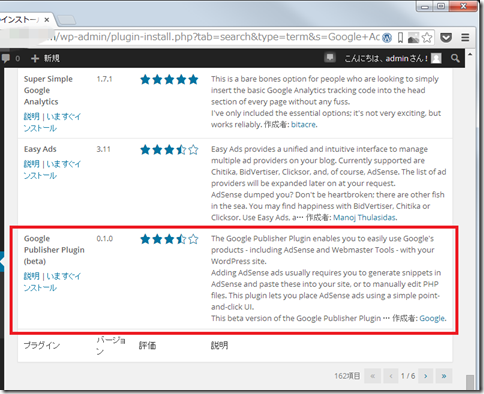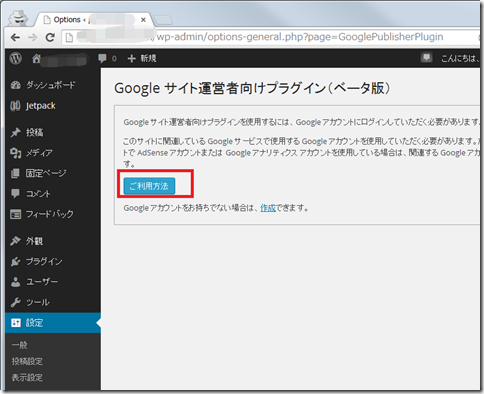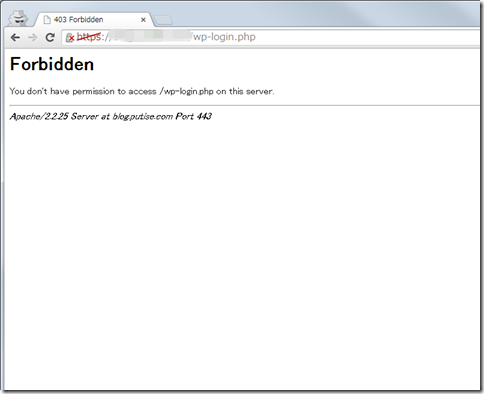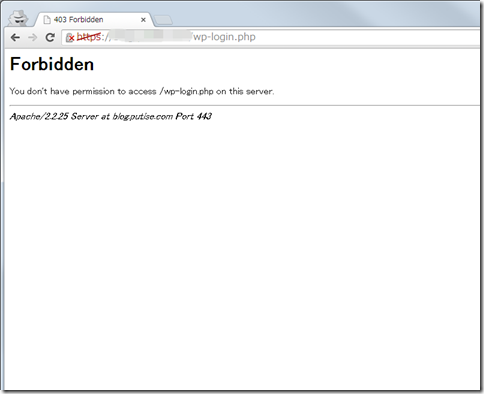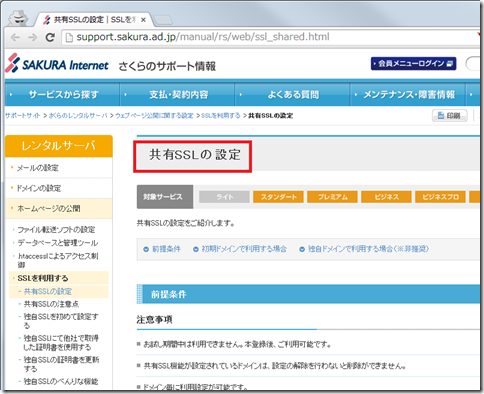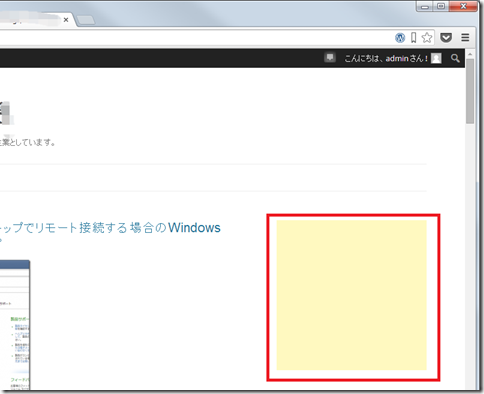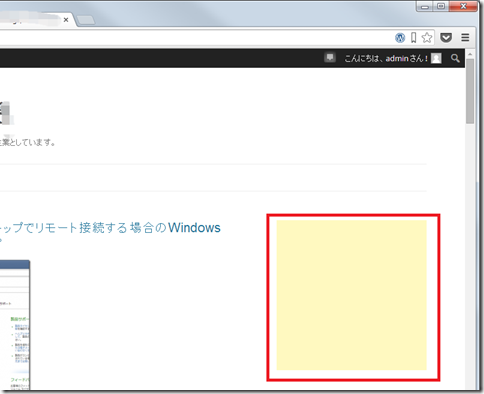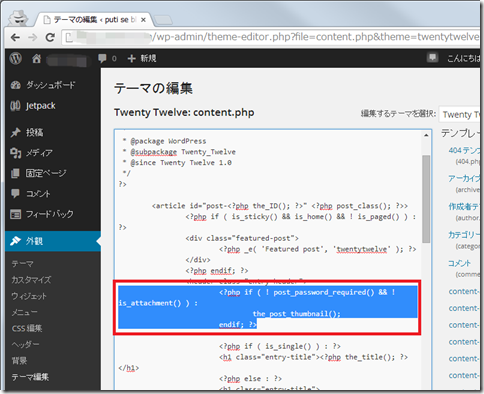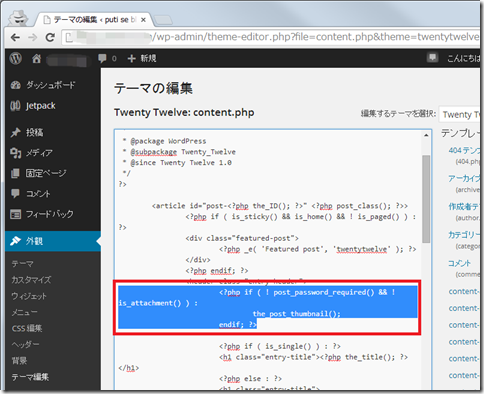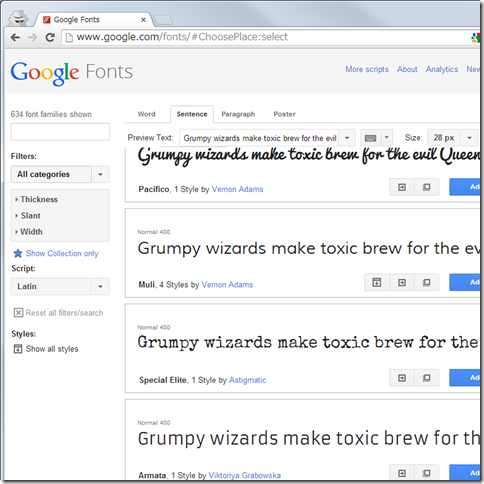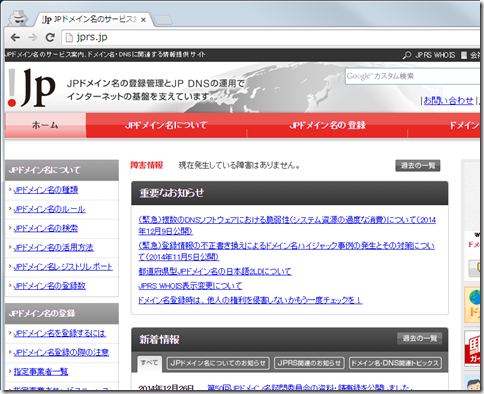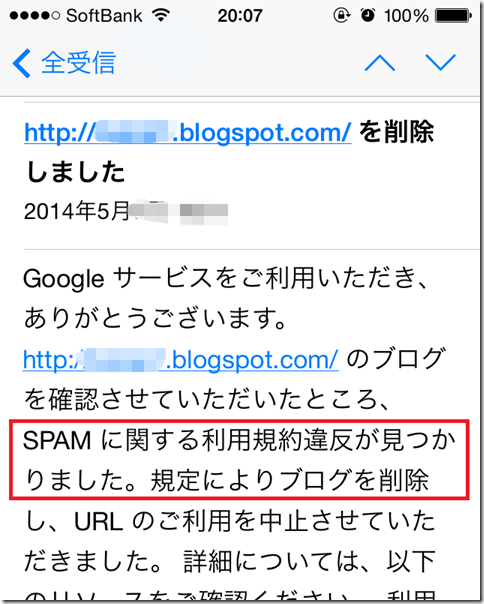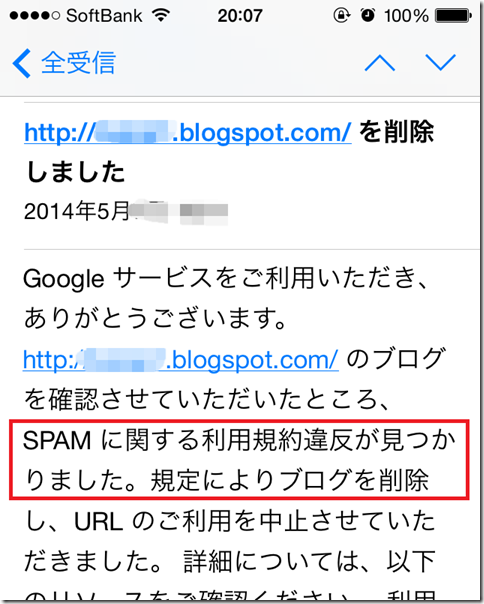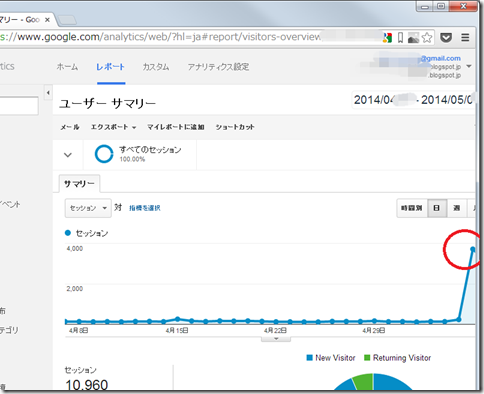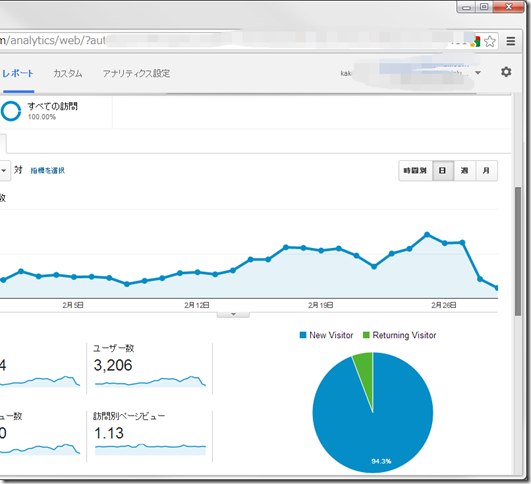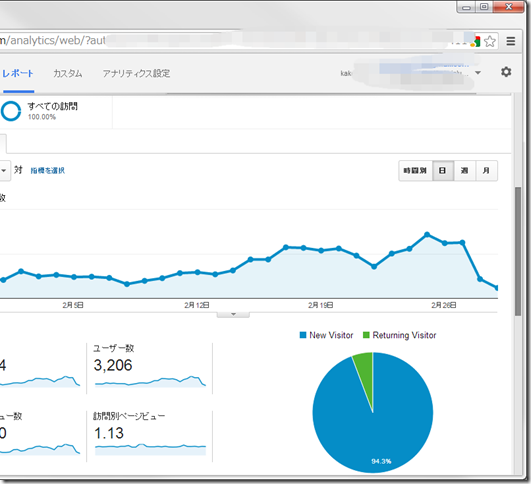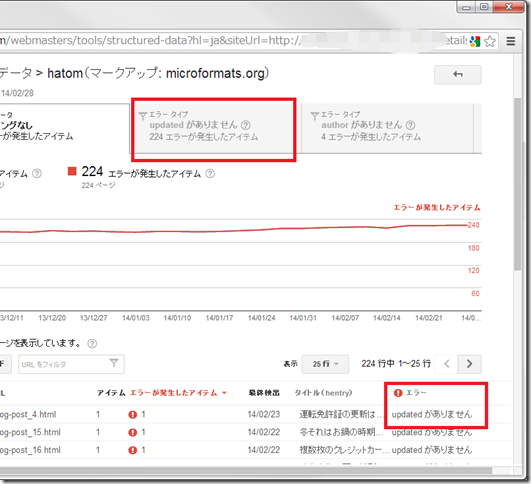WordPressで「Twenty Twelve」テーマのカスタマイズです。
通常、「Twenty Twelve」テーマの右ナビメニューは250pxの広告エリアが貼り付けられるサイズです。
Twenty Twelveテーマの右ナビメニューに300pxのGoogle Ads広告を表示させたいがどのようにスタイルシートをカスタマイズすれば良いのでしょうか?
Twenty Twelveテーマの右ナビメニューに300pxのGoogle Ads広告を表示させる方法
両方をスタイルシートで変更させるのですが、方法としては二種類あります。
- 「Twenty Twelve」テーマの「テーマ編集」から「スタイルシート(style.css)」を編集する方法
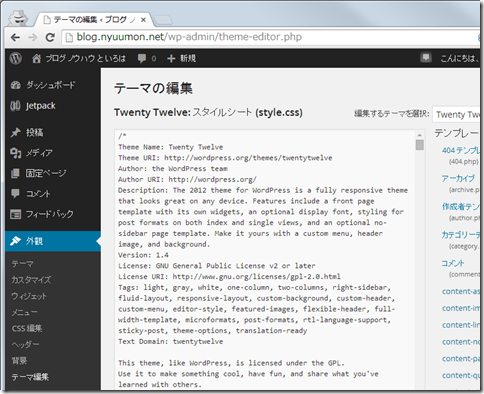
- 「Jetpack by WordPress.com」プラグインを導入し「外観」の「CSS編集」から編集する方法
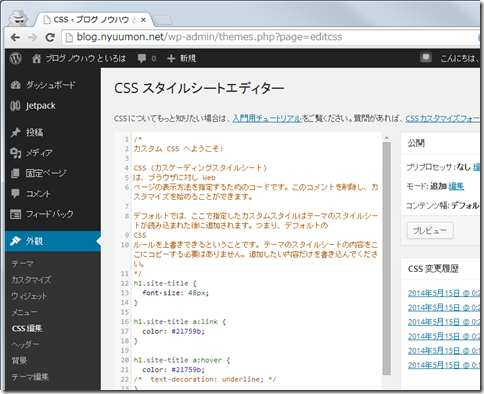
があります。